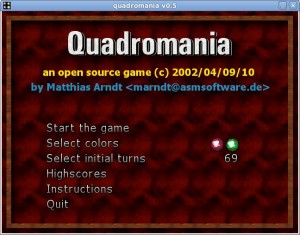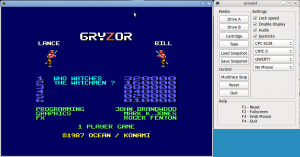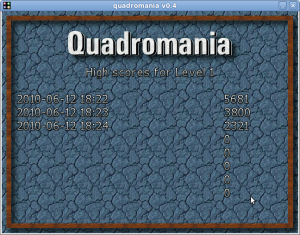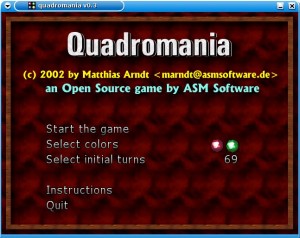Im geschäftlichen Kontext bekam ich mal wieder ein tolles Dokument zugeschickt, welches ich ausfüllen musste.
Problem: die Datei war mir MS Outlook verschickt und bekanntlich kümmert sich Microsoft ja wenig bis garnicht um anerkannte Standards.
Der Dateianhang entspricht keinem offiziellen Standard und mit jedem anderen Emailprogramm bekommt man nur eine Containerdatei namens “winmail.dat” zu sehen. Ansich schon mal der perfekte Grund, das als Virus oder zumindest Bulkmail anzusehen. Aber in diesem Fall weiß ich ja genau, ich brauche den Inhalt.
Stellt sich die Frage, wie komme ich da ran? Wie kann ich diese ominöse winmail.dat entpacken oder entschlüsseln, damit ich das Worddokument oder was immer darin verborgen liegt, bearbeiten kann?
Also erstmal auf der Shell geprüft, ob das Format gänzlich murks ist oder es vielleicht eine Chance gibt. Die winmail.dat also im $HOME abgelegt und mit Bordmitteln unter Linux geprüft.
$ file winmail.dat
winmail.dat: Transport Neutral Encapsulation Format
“Transport Neutral Encapsulation Format“, wäre es kein proprietäres Format von Microsoft, dann klänge das ja ansich gut. Immerhin gibt es wohl auch durchaus offizielle Entpacker dafür. (Mehr dazu bei Wikipedia)
Ich habe allerdings quick’n’dirty ein GUI-basiertes Tool namens Fentun ausprobiert, weil das als statisches Binary daherkam (keine Zeit für lange Compilier- und Installierorgien) Kurz, Fentun zeigt einen einfachen Selektor und man kann die Datei im winmail.dat einfach auspacken.
Ich habe sie dann Openoffice gefüttert – und siehe da es war eine Exceltabelle.
URL zu Fentun (Windows, Linux und Mac OS): http://www.fentun.com/
Online Extraktor: http://tud.at/php/tnef/index.php (kurz probiert, klappt!)
PS: wie ich gerade bei Wikipedia lese, gibt es wohl für Thunderbird und andere Plugins. Im Zweifelsfall also etwas googlen.